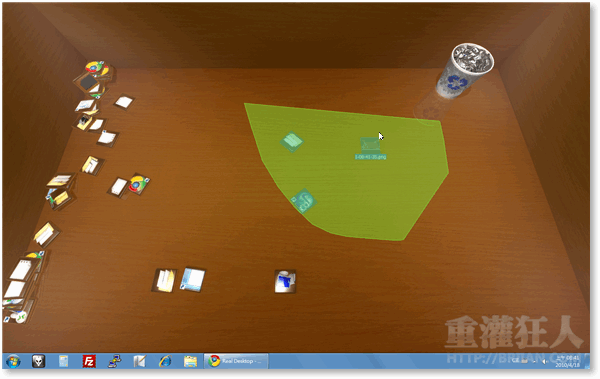之前曾經介紹過BumpTop跟3DNA Desktop等很特別的軟體,他可以幫我們將原本平面的電腦桌面,變成3D立體桌面。剛剛又發現了一套名為Real Desktop的軟體,看起來跟BumpTop很像,不過Real Desktop的功能比較簡單一些。
Real Desktop的主要功能就是可以幫我們把桌面變成3D立體的樣式,透過各種不同主題與樣式的配置,體驗完全不同的電腦操作樂趣。桌面上的圖示可以抓起來丟來丟去,撞到其他圖示時還會發出聲音、推擠到旁邊去…相當有趣。
Real Desktop分為免費版跟付費的專業版,專業版多了圖示堆疊、懸掛、重排、對齊,與桌布更換與外掛設定...等等功能,如果你想體驗一下特別桌面操作方式,可以先下載免費版來試試看。
▇ 軟體小檔案 ▇ (錯誤、版本更新回報)
軟體名稱:Real Desktop 軟體版本:1.57 軟體語言:中文版(內建多國語系) 軟體性質:免費軟體(另有付費的專業版) 檔案大小:5.66MB 系統支援:Windows XP/Vista/Win7 官方網站:http://www.real-desktop.de/ 軟體下載:按這裡
Real Desktop DEMO影片:(引用自RoxLipBr)
使用方法:
第1步 將Real Desktop軟體安裝好並啟動之後,你的電腦桌面會整個變成3D介面,我們可以任意選取桌面上的圖示,排列、丟擲。
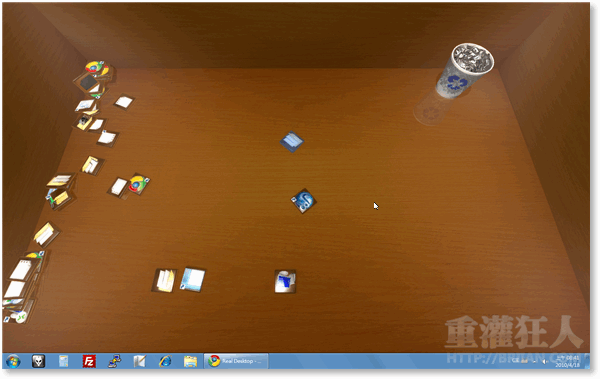
第2步 如果要一次選取多個圖示,也可以先按著滑鼠左鍵,然後再畫圈圈選取。
第3步 若想調整桌面的視覺角度,可以按住「Ctrl」鍵不放,然後在桌面任意空白處按一下滑鼠右鍵,點選「視角」,然後再依照你的心情點選不同的角度,或者按「設置」手動調整。
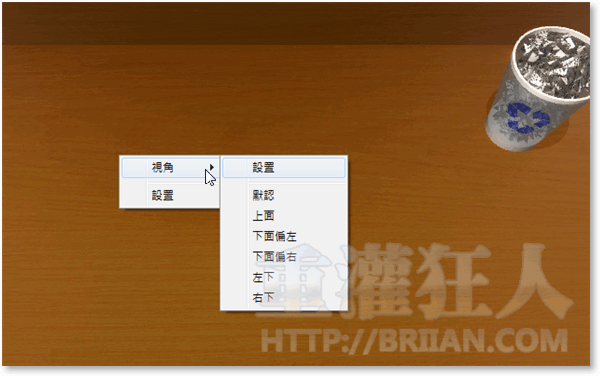
第4步 如果你按「設置」自己手動調整的話,除了可以直接點選左邊的6種預設角度之外,還可從右邊的圓圈、調整桿自行設定你喜歡的視覺角度。

第5步 另外也可自行修改各種桌布、光源、新檔案插入點、圖示...等等設定,只要先按住「Ctrl」鍵不放然後在桌面按一下滑鼠右鍵並點選「設置」,即可進入設定選單自行調整設定。
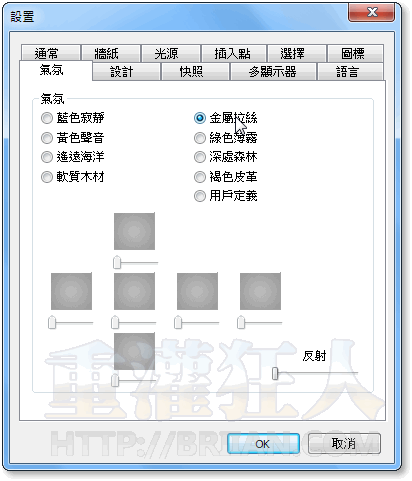
如何關閉Real Desktop,恢復原本的桌面?
如果你用一用想恢復原本的桌面,該如何關閉Real Desktop的功能呢?很簡單,只要在桌面右下角的系統列中Real Desktop的圖示上按一下滑鼠右鍵,再點選「退出」即可!
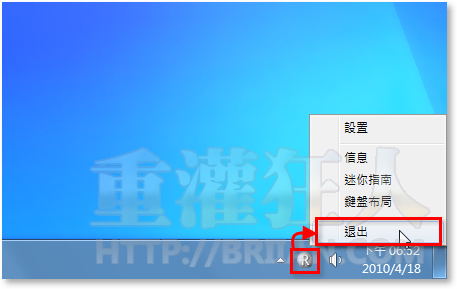
延伸閱讀: